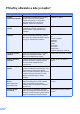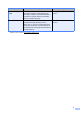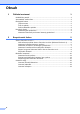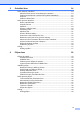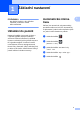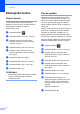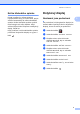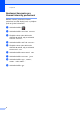Podrobná příručka uživatele MFC-9140CDN MFC-9330CDW MFC-9340CDW Všechny modely nejsou dostupné ve všech zemích.
Příručky uživatele a kde je najdu? Která příručka? Kde je? Příručka bezpečnosti výrobku Tuto příručku si přečtěte jako první. Před instalací zařízení si prosím přečtěte Bezpečnostní pokyny. V této příručce naleznete informace o ochranných známkách a právních omezeních. Vytištěno / V balení Stručný návod k obsluze Postupujte podle pokynů k instalaci zařízení a nainstalujte ovladače a program pro operační systém a typ připojení, který používáte.
1 Která příručka? Co v ní je? Kde je? Příručka připojení k webu V této příručce jsou obsaženy informace o konfiguraci a použití zařízení Brother ke skenování, načítání a prohlížení obrázků a souborů na určitých webových stránkách, které tyto služby poskytují. Soubor PDF / Brother Solutions Příručka AirPrint V této příručce jsou obsaženy informace o použití technologie AirPrint pro tisk z OS X v10.7.x, 10.8.
Obsah 1 Základní nastavení 1 Ukládání do paměti................................................................................................1 Automatická změna času.......................................................................................1 Ekologické funkce ..................................................................................................2 Úspora toneru ..................................................................................................2 Čas do spánku........
3 Odesílání faxu 14 Další možnosti odesílání...................................................................................... 14 Odesílání faxů pomocí vícenásobných nastavení ......................................... 14 Změna oboustranného rozložení faxu (MFC-9340CDW) ..............................15 Kontrast ......................................................................................................... 16 Změna rozlišení faxu ...............................................................
5 Vytáčení a ukládání čísel 42 Další operace vytáčení ........................................................................................42 Kombinace čísel v adresáři ...........................................................................42 Další způsoby, jak uložit čísla ..............................................................................43 Ukládání čísel v adresáři z odchozích volání ................................................43 Nastavení skupin pro oběžník .....................
1 Základní nastavení Automatická změna času POZNÁMKA Na většině obrázků v této Příručce uživatele je zobrazen model MFC-9340CDW. Ukládání do paměti Nastavení nabídky jsou trvale uložena a v případě výpadku napájení nebudou ztracena. Dočasná nastavení (například kontrast a zámořský režim) budou ztracena. Při výpadku napájení si zařízení rovněž uchová datum a čas a naprogramované faxové úlohy časovače (např. Odložený fax) po dobu až 60 hodin. Ostatní faxové úlohy v paměti zařízení nebudou ztraceny.
1. kapitola Ekologické funkce Úspora toneru 1 Pomocí této funkce můžete šetřit toner. Nastavíte-li úsporu toneru na možnost Zap., výtisky budou světlejší. Továrním nastavením je Vyp.. a Stiskněte tlačítko b c Stiskněte tlačítko Vsechna nastav. d e Stiskněte tlačítko Zaklad.nastav.. . Přejeďte nahoru nebo dolů nebo stiskněte a nebo b, aby se zobrazilo Zaklad.nastav.. Přejeďte nahoru nebo dolů nebo stiskněte a nebo b, aby se zobrazila Ekologie. f g h Stiskněte tlačítko Ekologie.
Základní nastavení Režim Hlubokého spánku Pokud je zařízení v režimu Spánku a nepřijme žádné úlohy po určitou dobu, přejde zařízení automaticky do režimu Hlubokého spánku. Režim hlubokého spánku využívá méně energie než režim Spánku. Když zařízení přijme úlohu či klepnete na dotykový displej, vzbudí se. Když je zařízení v režimu Hlubokého spánku, podsvícení dotykového displeje se vypne a bliká . 1 Dotykový displej 1 Nastavení jasu podsvícení 1 Jas podsvícení LCD dotykového displeje lze nastavit.
1. kapitola Nastavení časovače pro tlumení intenzity podsvícení Můžete nastavit, jak dlouho zůstane podsvícení na LCD displeji poté, co přejdete zpět na výchozí obrazovku. a Stiskněte tlačítko b c Stiskněte tlačítko Vsechna nastav. d e Stiskněte tlačítko Zaklad.nastav.. f g h Stiskněte tlačítko Nastaveni LCD. i 4 . Přejeďte nahoru nebo dolů nebo stiskněte a nebo b, aby se zobrazilo Zaklad.nastav.. Přejeďte nahoru nebo dolů nebo stiskněte a nebo b, aby se zobrazilo Nastaveni LCD.
2 Bezpečnostní funkce Secure Function Lock 2.
2. kapitola Než začnete používat Secure Function Lock 2.0 (Blokovací funkce 2.0) Nastavení funkce Secure Function Lock 2.0 (Blokovací funkce 2.0) můžete konfigurovat prostřednictvím webového prohlížeče. Před konfigurací jsou zapotřebí následující přípravy. a b Spusťte webový prohlížeč. Do adresního panelu vašeho prohlížeče zadejte „vadresa IP zařízení/“ (kde „adresa IP zařízení“ je adresa IP zařízení Brother). Například: v192.168.1.
Bezpečnostní funkce d Znovu zadejte heslo do pole Retype Password (Zopakovat heslo). e Klepněte na Submit (Potvrdit). Změna hesla správce a b c Klepněte na Administrator (Správce). Klepněte na Secure Function Lock (Zámek bezpečnostní funkce). Zadejte čtyřmístné číslo pro heslo do pole New Password (Nové heslo). d Znovu zadejte heslo do pole Retype Password (Zopakovat heslo). e Klepněte na Submit (Potvrdit).
2. kapitola Nastavení a změna režimu veřejného uživatele Režim veřejného uživatele omezuje funkce, které jsou k dispozici, pro všechny uživatele, kteří nemají heslo. Pokud chcete nastavit omezení pro veřejné uživatele, musíte to udělat pomocí aplikace Web Based Management nebo BRAdmin Professional 3 (pouze Windows®) (uuPříručka síťových aplikací). a b c d 8 Klepněte na Administrator (Správce). Klepněte na Secure Function Lock (Zámek bezpečnostní funkce).
Bezpečnostní funkce Přepínání uživatelů POZNÁMKA Ikona funkce Secure Function Lock (Blokovací funkce) je zobrazena pod časem a datem. 2 Toto nastavení vám umožňuje přepínat mezi registrovanými uživateli s omezenými oprávněními nebo veřejným režimem, když je zapnuta blokovací funkce Secure Function Lock. Změna na režim uživatele s omezenými oprávněními a Stiskněte tlačítko 2 2 Verejny nebo Vypnutí blokovací funkce Secure Function Lock a Stiskněte tlačítko . (kde xxxxx je uživatelské jméno.
2. kapitola Změna na veřejný režim a Stiskněte tlačítko XXXXX 2 . (kde xxxxx je uživatelské jméno.) b Stiskněte tlačítko Prejit na verejny. POZNÁMKA • Jakmile uživatel s omezeným přístupem dokončí práci na zařízení, vrátí se zařízení během minuty do režim Veřejné. • Je-li funkce, kterou chcete použít, omezena pro všechny uživatele, objeví se na dotykovém displeji zpráva Pristup odepren a obrazovka Změnit uživatele. Funkci nelze použít.
Bezpečnostní funkce Nastavení hesla správce a Stiskněte tlačítko b c Stiskněte tlačítko Vsechna nastav. d e f g h i j 2 Změna hesla blokování nastavení pro správce 2 . a Stiskněte tlačítko b c Stiskněte tlačítko Vsechna nastav. d e Stiskněte tlačítko Zaklad.nastav.. Stiskněte tlačítko Bezpecnost. Zadejte čtyřmístné číslo jako nové heslo pomocí klávesnice na dotykovém displeji. Stiskněte tlačítko OK. f g h i Zadejte nové heslo znovu, když se na dotykovém displeji zobrazí Overit:.
2. kapitola Zapnutí/vypnutí blokování nastavení Omezení volby 2 Tato funkce slouží k tomu, aby uživatelům zabránila omylem odesílat faxy nebo hovory na nesprávné číslo. Zařízení můžete nastavit tak, aby bylo omezeno vytáčení při použití číselné klávesnice, adresáře a zástupce. Pokud zadáte nesprávné heslo, na dotykovém displeji se zobrazí Chybne heslo. Zadejte správné heslo. Zapnutí blokování nastavení a Stiskněte tlačítko b c Stiskněte tlačítko Vsechna nastav.
Bezpečnostní funkce Omezení adresáře 2 a Stiskněte tlačítko b c Stiskněte tlačítko Vsechna nastav. d e Stiskněte tlačítko Fax. f g h Stiskněte tlačítko Omezeni vytaceni. i . Přejeďte nahoru nebo dolů nebo stiskněte a nebo b, aby se zobrazil Fax. Přejeďte nahoru nebo dolů nebo stiskněte a nebo b, aby se zobrazilo Omezeni vytaceni. Stiskněte tlačítko Adresar. Stiskněte tlačítko Zadejte # dvakrat, Zap. nebo Vyp.. Stiskněte tlačítko .
3 Odesílání faxu Další možnosti odesílání 3 Odesílání faxů pomocí vícenásobných nastavení 3 Před odesláním faxu můžete změnit jakoukoliv kombinaci těchto nastavení: 2stranny fax 1 3 b c Stiskněte tlačítko Moznosti. d e Stiskněte požadovanou možnost. Rychlým přetažením nahoru nebo dolů anebo stiskem tlačítka a nebo b zobrazte požadované nastavení. Když se nastavení zobrazí, stiskněte jej. Postupujte jedním z následujících způsobů: Chcete-li změnit další nastavení, vraťte se ke kroku c a d.
Odesílání faxu Pokud je váš dokument otočen na Krátkou stranu, stiskněte 2stranny sken: kratky okraj. Změna oboustranného rozložení faxu (MFC-9340CDW) 3 Než odešlete oboustranný fax, musíte vybrat duplexní formát skenování. Vámi zvolený formát bude záviset na rozvržení vašeho oboustranného dokumentu. a b Krátká strana Na výšku Na šířku 3 Umístěte dokument do ADF. Postupujte jedním z následujících způsobů: Když je Náhled faxu nastaven na hodnotu Vyp., stiskněte (Fax).
3. kapitola Kontrast 3 U většiny dokumentů zajistí nejlepší výsledky výchozí nastavení Auto. Auto automaticky zvolí vhodný kontrast dokumentu. Změna rozlišení faxu Kvalitu faxu lze zlepšit změnou rozlišení faxu. Rozlišení lze změnit pro následující fax. a Pokud je váš dokument příliš světlý nebo naopak příliš tmavý, změnou kontrastu můžete zlepšit kvalitu faxu. Postupujte jedním z následujících způsobů: Když je Náhled faxu nastaven na hodnotu Vyp.
Odesílání faxu Další operace odesílání Ruční odesílání faxu Ruční přenos Během ručního přenosu při odesílání faxu uslyšíte tóny vytáčení, vyzvánění a tóny příjmu faxu. Souběh činnosti 3 3 3 3 Můžete vytočit číslo a zahájit skenování faxu do paměti - a to i pokud přístroj odesílá z paměti, přijímá faxy nebo tiskne data z PC. Na dotykovém displeji se zobrazí číslo nové úlohy. Počet stránek, které můžete naskenovat do paměti, se bude lišit v závislosti na datech, která jsou na nich vytištěna.
3. kapitola Oběžník 3 Pokud jste stáhli internetový fax: Chcete-li odeslat oběžník pomocí e-mailové adresy, stiskněte tlačítko 3 Čísla adresáře je třeba uložit do paměti počítače a teprve poté je lze použít v oběžníku (uuZákladní příručka uživatele: Ukládání čísel do adresáře). g Stiskněte tlačítko OK. Stiskněte tlačítko Pridat z adresare. Rychlým přetažením nahoru nebo dolů anebo stiskem tlačítka a nebo b zobrazte číslo, které chcete přidat do oběžníku.
Odesílání faxu d POZNÁMKA • Pokud jste nevyužili žádná čísla pro skupiny, můžete rozeslat faxy na až 250 různých čísel. Postupujte jedním z následujících způsobů: Pro zrušení aktuální úlohy stiskněte Ano. Chcete-li činnost ukončit bez zrušení, stiskněte Ne. • Dostupná paměť zařízení se bude lišit v závislosti na typech úloh v paměti a číslech použitých pro oběžník. Pokud vysíláte na maximální možný počet čísel, nebudete moci využít funkce duální přístup a odložený fax.
3. kapitola Přenos v reálném čase 3 Když odesíláte fax, přístroj před odesláním naskenuje dokument do paměti. Jakmile je telefonní linka volná, zařízení zahájí vytáčení a odesílání. Někdy je třeba poslat důležitý dokument okamžitě bez čekání na přenos z paměti. Můžete zapnout Realny cas TX. POZNÁMKA Zámořský režim Pokud máte potíže s odesláním faxu do zámoří z důvodu špatného připojení, doporučujeme vám zapnout zámořský režim. Jedná se o dočasné nastavení, které bude aktivní pouze pro následující fax.
Odesílání faxu Odložený fax 3 Do paměti můžete uložit až 50 faxů, které budou odeslány v následujících 24 hodinách. a b Vložte dokument. Postupujte jedním z následujících způsobů: Když je Náhled faxu nastaven na hodnotu Vyp., stiskněte (Fax). Když je Náhled faxu nastaven na hodnotu Zap., stiskněte (Fax) Přenos odložené dávky Před odesláním odložených faxů vám zařízení pomůže snížit náklady seřazením všech faxů v paměti podle místa určení a naplánovaného času.
3. kapitola Kontrola a zrušení čekajících úloh 3 Zkontrolujte, které úlohy stále čekají v paměti na odeslání. Pokud neexistují žádné úlohy, na dotykovém displeji se zobrazí zpráva Neni zadna uloha. Uloženou a čekající faxovou úlohu v paměti můžete zrušit. a Stiskněte tlačítko b c Stiskněte tlačítko Vsechna nastav. d e f . a Postupujte jedním z následujících způsobů: Když je Náhled faxu nastaven na hodnotu Vyp., stiskněte Stiskněte tlačítko Fax. (Fax).
Odesílání faxu Obnovení všech nastavení faxu na tovární nastavení Všechna změněná faxová nastavení můžete obnovit na tovární nastavení. Tato nastavení zůstanou, dokud je opět nezměníte. a 3 Uložení možností faxu jako zástupce Všechny možnosti faxu, které používáte nejčastěji, můžete uložit jako zástupce. a Postupujte jedním z následujících způsobů: Postupujte jedním z následujících způsobů: 3 Když je Náhled faxu nastaven na Když je Náhled faxu nastaven na hodnotu Vyp., stiskněte hodnotu Vyp.
3. kapitola h i 1 Zadejte název zástupce pomocí klávesnice na dotykovém displeji. (Podrobnější informace o zadávání znaků najdete v části uuZákladní příručka uživatele: Vkládání textu.) Stiskněte tlačítko OK. Stiskněte OK pro potvrzení. Pro MFC-9340CDW Elektronická titulní stránka Pokud chcete používat tuto funkci, musíte mít nenaprogramované ID stanice (uuStručný návod k obsluze). S každým faxem můžete automaticky odesílat titulní list.
Odesílání faxu Tvorba vlastního komentáře 3 Poslat titulní list pro další fax. 3 Nastavit můžete dva vlastní komentáře. Pokud chcete odeslat titulní list pro další fax, můžete přidat titulní list. a Stiskněte tlačítko a b c Stiskněte tlačítko Vsechna nastav. d e f . Postupujte jedním z následujících způsobů: Když je Náhled faxu nastaven na Přejeďte nahoru nebo dolů nebo stiskněte a nebo b, aby se zobrazil Fax. 3 hodnotu Vyp., stiskněte (Fax). Stiskněte tlačítko Fax.
3. kapitola Použití tištěného titulního listu 3 Pokud chcete použít tištěný titulní list, na který lze psát, můžete si vytisknout vzorovou stránku a připojit ji k faxu. a Stiskněte tlačítko b c Stiskněte tlačítko Vsechna nastav. d e Stiskněte tlačítko Fax. f . Přejeďte nahoru nebo dolů nebo stiskněte a nebo b, aby se zobrazil Fax. Přejeďte nahoru nebo dolů nebo stiskněte a nebo b, aby se zobrazilo Odeslat nastaveni. Stiskněte tlačítko Odeslat nastaveni.
Odesílání faxu h Polling 3 Polling umožňuje nastavit zařízení tak, aby ostatní mohli přijímat vaše faxy, zatímco budou platit za volání. Také umožňuje, abyste vy volali na jiné faxové zařízení a dostávali z něj faxy, přičemž za volání platíte vy. Funkce polling musí být nastavená na obou zařízeních. Ne všechna faxová zařízení podporují polling.
3. kapitola k Nastavení polling vysílání s bezpečnostním kódem 3 Zabezpečený polling vám umožňuje omezit, kdo může získat dokumenty, které jste nastavili pro polling vysílání. Zabezpečený polling funguje pouze s faxovými zařízeními Brother. Pokud chce někdo jiný přijmout fax z vašeho zařízení, musí zadat bezpečnostní kód. a b Vložte dokument. Postupujte jedním z následujících způsobů: Když je Náhled faxu nastaven na hodnotu Vyp., stiskněte (Fax). Když je Náhled faxu nastaven na hodnotu Zap.
4 Příjem faxu Příjem do paměti 4 j 4 Postupujte jedním z následujících způsobů: Stiskněte Rucne a zadejte číslo pro přesměrování (max. 20 číslic) pomocí klávesnice na dotykovém displeji (uuZákladní příručka uživatele: Vkládání textu). Funkce Příjem do paměti vám umožní faxovat, i když nejste právě u zařízení. Můžete využít vždy jen jednu funkci Příjem do paměti. Přesměrování faxu Ukládání faxu 4 Stiskněte tlačítko OK. PC-Fax příjem Stiskněte tlačítko Adresar.
4. kapitola Ukládání faxu 4 Funkce ukládání faxu vám umožňuje uložit přijaté faxy do paměti zařízení. Faxové zprávy můžete z paměti zařízení vyzvednout z jiného místa pomocí příkazů dálkového vyzvednutí (viz Vyzvednutí faxových zpráv uu strana 35). Vaše zařízení automaticky vytiskne záložní kopii každého uloženého faxu. a Stiskněte tlačítko b c Stiskněte tlačítko Vsechna nastav. d e Stiskněte tlačítko Fax. f g Stiskněte tlačítko Prijem nastav.. h i Stiskněte tlačítko Prij.do pameti.
Příjem faxu Pokud v paměti zůstávají nevytištěné faxy 4 Vypnutí funkce dálkového ovládání faxu 4 Vytisknout vsechny faxy? • Pokud stisknete tlačítko Ano, faxy v paměti budou před změnou nastavení vytištěny. Pokud již byla záložní kopie vytištěna, nebude se tisknout znovu. • Stisknete-li tlačítko Ne, faxy v paměti se nevytisknou a změny nebudou provedeny. Pokud zůstávají přijaté faxy v paměti zařízení, když přepnete na možnost PC Fax prijem z jiné možnosti (Fax presmerovani nebo Ulozeni dok.
4. kapitola Vzdálený příjem 4 Kód můžete kdykoliv změnit. Pokud chcete kód deaktivovat, stisknutím a podržením tlačítka v kroku g obnovte výchozí nastavení – – –l a poté stiskněte tlačítko OK. Zařízení můžete zavolat z jakéhokoli dotykového telefonu nebo faxu a pomocí kódu pro dálkový přístup a dálkového příkazu vyzvednout faxovou zprávu. Nastavení kódu pro dálkový přístup 4 Kód pro dálkový přístup vám poskytuje přístup k funkcím dálkového vyzvednutí, když se nenacházíte v blízkosti zařízení.
Příjem faxu Použití kódu pro dálkový přístup 4 a Vytočte své faxové číslo z telefonu nebo jiného faxového zařízení s použitím tónové volby. b Jakmile zařízení odpoví, okamžitě zadejte váš kód pro dálkový přístup. c Zařízení signalizuje, jestli přijalo zprávy: 4 1 dlouhé pípnutí -- Faxové zprávy Žádné pípnutí -- Žádné zprávy d Když zařízení dvakrát krátce zapípá, zadejte příkaz (viz Příkazy dálkového faxu uu strana 34).
4. kapitola Příkazy dálkového faxu 4 Pokud chcete přistupovat k funkcím, i když právě nejste u zařízení, postupujte podle pokynů v tabulce. Pokud zavoláte zařízení a zadáte kód pro dálkový přístup (3 číslice následované znakem l), systém dvakrát krátce pípne a vy musíte zadat příkaz. Dálkové příkazy 95 Změnit nastavení přesměrování faxu nebo ukládání faxu 1 VYPNUTO Jakmile jste načetli nebo vymazali všechny zprávy, můžete zvolit možnost Vyp..
Příjem faxu Vyzvednutí faxových zpráv Můžete zavolat vaše zařízení z libovolného telefonu s tónovou volbou a nechat odeslat faxové zprávy do jiného zařízení. Aby bylo možné tuto funkci používat, musíte zapnout ukládání faxu nebo náhled faxu (viz Ukládání faxu uu strana 30 nebo Základní příručka uživatele: Náhled faxu (pouze černobíle)). a b Změna čísla pro přesměrování faxu Jakmile zařízení odpoví, zadejte kód pro dálkový přístup (3 číslice následované znakem l).
4. kapitola Další operace příjmu Tisk zmenšeného příchozího faxu 4 4 Vyberete-li možnost Zap., zařízení zmenší každou stránku příchozího faxu tak, aby se přizpůsobila formátu A4, Letter, Legal nebo Folio. Zařízení vypočítá poměr zmenšení pomocí velikosti papíru faxu a vašeho nastavení Formát papíru (uuZákladní příručka uživatele: Nastavení papíru). a Stiskněte tlačítko b c Stiskněte tlačítko Vsechna nastav. d e Stiskněte tlačítko Fax. f g Stiskněte tlačítko Prijem nastav.. .
Příjem faxu Nastavení razítka příjmu faxu 4 Zařízení můžete nastavit tak, aby na každé stránce faxu nahoře uprostřed vytisklo datum a čas přijetí. a Stiskněte tlačítko b c Stiskněte tlačítko Vsechna nastav. Nastavení sytosti tisku 4 Sytost tisku můžete upravit tak, aby byly vytištěné stránky tmavší nebo světlejší. a Stiskněte tlačítko b c Stiskněte tlačítko Vsechna nastav. d e Stiskněte tlačítko Fax. f g Stiskněte tlačítko Prijem nastav.. h i Stiskněte tlačítko Sytost tisku.
4. kapitola Tisk faxu z paměti 4 Pokud jste vybrali možnost Ulozeni dok., můžete vytisknout fax z paměti, nacházíte-li se u zařízení (viz Ukládání faxu uu strana 30). a Stiskněte tlačítko b c Stiskněte tlačítko Vsechna nastav. d e Stiskněte tlačítko Fax. f g Stiskněte tlačítko Tisk dokumentu. h Stiskněte tlačítko 38 . Přejeďte nahoru nebo dolů nebo stiskněte a nebo b, aby se zobrazil Fax. Stisknutím tlačítka a nebo b zobrazte Tisk dokumentu. Stiskněte tlačítko OK. .
Příjem faxu Polling Zabezpečený polling Zabezpečený polling vám umožňuje omezit, kdo může získat dokumenty, které jste nastavili pro polling vysílání. Zabezpečený polling funguje pouze s faxovými zařízeními Brother. Pokud chcete získat fax ze zabezpečeného zařízení Brother, musíte zadat bezpečnostní kód. Polling umožňuje nastavit zařízení tak, aby ostatní mohli přijímat vaše faxy, zatímco budou platit za volání.
4. kapitola Odložený polling 4 Odložený polling vám umožňuje nastavit zařízení tak, aby začalo s pollingem později. Můžete nastavit pouze jednu operaci odloženého pollingu. a Sekvenční polling Sekvenční polling vám umožňuje vyžadovat dokumenty od několika faxových zařízení v rámci jedné operace. a Postupujte jedním z následujících způsobů: hodnotu Vyp., stiskněte hodnotu Vyp., stiskněte (Fax). (Fax).
Příjem faxu j k Stiskněte tlačítko Pridat cislo. Zastavení funkce polling Přidávat čísla na oběžník můžete jedním z následujících způsobů: Pokud chcete polling ukončit, stiskněte Stiskněte Pridat cislo a zadejte číslo pomocí klávesnice na dotykovém displeji. Stiskněte tlačítko OK. Stiskněte tlačítko Pridat z adresare. Rychlým přetažením nahoru nebo dolů anebo stiskem tlačítka a nebo b zobrazte čísla, která chcete přidat do oběžníku.
5 Vytáčení a ukládání čísel Další operace vytáčení Kombinace čísel v adresáři V některých případech je možné si vybrat z několika dodavatelů služeb dálkového volání při odesílání faxu. Sazby se mohou lišit v závislosti na čase a destinaci. Abyste využili výhod nízkých sazeb, můžete si uložit přístupové kódy dodavatelů služeb dálkového volání a čísel kreditních karet jako čísla Adresáře. Můžete si uložit tyto dlouhé volby tak, že je rozdělíte a nastavíte jako zvláštní čísla Adresáře v libovolné kombinaci.
Vytáčení a ukládání čísel Další způsoby, jak uložit čísla Ukládání čísel v adresáři z odchozích volání Čísla do adresáře lze rovněž ukládat z historie odchozích volání. a Stiskněte tlačítko b c d e f Stiskněte tlačítko Historie volani. g h i j (Fax). Stiskněte tlačítko Odchozi volani. Nastavení skupin pro oběžník 5 5 5 Skupina, kterou lze uložit v adresáři, umožňuje odeslat stejnou faxovou zprávu na mnoho různých faxových čísel stiskem tlačítka Fax, Adresar, Název skupiny, Pouzit a Fax start.
5. kapitola j Postupujte jedním z následujících způsobů: Odstranění skupiny Chcete-li uložit další skupinu pro oběžník, zopakujte kroky c - i. a Stiskněte tlačítko Chcete-li ukončit ukládání skupin pro b c d e Stiskněte tlačítko Adresar. f Stiskněte název skupiny. Stiskněte tlačítko OK. g Když se na dotykovém displeji zobrazí Vymazat tato data?, stiskněte Ano. h Stiskněte tlačítko oběžník, stiskněte tlačítko .
Vytáčení a ukládání čísel Přidávání a odstraňování členů Skupiny a Stiskněte tlačítko b c d e Stiskněte tlačítko Adresar. 5 (Fax). Stiskněte tlačítko Upravy. Stiskněte tlačítko Zmena. Rychlým přetažením nahoru anebo stiskem tlačítka a nebo b zobrazte skupinu, kterou chcete změnit. f g Stiskněte název skupiny. h Stiskněte tlačítko Pridat / odstranit. i Rychlým přetažením nahoru nebo dolů anebo stiskem tlačítka a nebo b zobrazte číslo, které chcete přidat nebo vymazat.
6 Tisk zpráv Faxová hlášení Stisknutím tlačítka 6 i 6 na dotykovém displeji nastavte hlášení o ověření přenosu a periodu deníku. Hlášení o ověření přenosu 6, 12, 24 hodin, 2 nebo 7 dní Zařízení vytiskne ve zvolený čas hlášení a pak všechny úlohy z paměti vymaže. 6 Hlášení o ověření přenosu můžete použít jako důkaz o odeslání faxu (uuZákladní příručka uživatele: Hlášení o ověření přenosu).
Tisk zpráv Zprávy K dispozici jsou následující hlášení: 1 Vysilani over. Zobrazí hlášení o ověření přenosu pro posledních 200 odchozích faxů a vytiskne poslední hlášení. 6 Jak tisknout hlášení a Stiskněte tlačítko b c Stiskněte tlačítko Vsechna nastav. d e Stiskněte tlačítko Tisk hlaseni. 2 Adresar Vytiskne seznam jmen a čísel uložených v paměti adresáře v abecedním pořadí. 3 Denik Vytiskne seznam informací o posledních 200 příchozích a odchozích faxech. (TX: vysílání). (RX: příjem).
7 Kopírování Nastavení kopírování 7 7 Zlepšení kvality 7 Můžete zvolit z řady nastavení kvality. Továrním nastavením je Auto. Můžete provést změnu nastavení kopírování pro další kopii. Auto Tato nastavení jsou dočasná. Zařízení se po jedné minutě nečinnosti vrátí do výchozích nastavení. Nastavení Auto je doporučeno pro běžné výtisky. Vhodné pro dokumenty obsahující text i fotografie. Stiskněte tlačítko Kopirov. a potom Moznosti.
Kopírování Zvětší nebo zmenší kopií 7 100%* Chcete-li provést zvětšení nebo zmenšení následující kopie, postupujte podle těchto kroků: 200% a 97 % LTRA4 Vložte dokument. 141% A5A4 104% EXELTR 94 % A4LTR b Stiskněte tlačítko c d e Zadejte požadovaný počet kopií. (Kopirov.). 91 % Full Page 85% LTREXE f g h Stiskněte tlačítko Moznosti. 83% LGLA4 78% LGLLTR 70% A4A5 Přejeďte nahoru nebo dolů nebo stiskněte a nebo b, aby se zobrazilo Zvetsit/zmensit.
7. kapitola 2-stranné kopírování 7 Předtím, než zahájíte oboustranné kopírování, musíte si vybrat rozvržení oboustranného kopírování z následujících možností. Rozvržení dokumentu určuje, které rozvržení oboustranného kopírování byste si měli zvolit. MFC-9340CDW Chcete-li použít funkci automatického 2stranného kopírování, umístěte dokument do ADF.
Kopírování g Na šířku OboustranněiOboustranně 1 1 2 2 JednostranněiOboustranně otáčení po délce 1 1 2 2 OboustranněiJednostranně otáčení po délce 1 1 2 2 JednostranněiOboustranně otáčení po šířce 1 Stiskněte požadovanou možnost. j Stisknutím tlačítka Barevny start nebo Mono Start naskenujete stránku. Jestliže jste umístili dokument do ADF, zařízení naskenuje stránky a začne tisknout.
7. kapitola Nastavení sytosti a kontrastu 7 7 Nastavením sytosti lze ztmavit nebo zesvětlit kopie. a Vložte dokument. b Stiskněte tlačítko c d e Zadejte požadovaný počet kopií. (Kopirov.). a Vložte dokument. b Stiskněte tlačítko c d e Zadejte požadovaný počet kopií. f g h Stiskněte tlačítko Kontrast. i Stiskněte tlačítko Barevny start nebo Mono Start. Stiskněte tlačítko Moznosti. Přejeďte nahoru nebo dolů nebo stiskněte a nebo b, aby se zobrazila Sytost. Stiskněte tlačítko Sytost.
Kopírování Řazení kopií 7 Můžete třídit vícenásobné kopie. Stránky budou tříděny v pořadí 1 2 3, 1 2 3, 1 2 3 atd. a Vložte dokument. b Stiskněte tlačítko c d e Zadejte požadovaný počet kopií. f g h i (Kopirov.). Stiskněte tlačítko Moznosti. Přejeďte nahoru nebo dolů nebo stiskněte a nebo b, aby se zobrazilo Netridit/Tridit. Stiskněte tlačítko Netridit/Tridit. Stiskněte tlačítko Tridit. DŮLEŽITÉ • Velikost papíru musí být nastavena na A4, Letter, Legal nebo Folio.
7. kapitola j Stisknutím tlačítka Barevny start nebo Mono Start naskenujete stránku. Jestliže jste umístili dokument do ADF, zařízení naskenuje stránky a začne tisknout. Kopírujete-li ze skla skeneru: Vložte dokument lícem dolů směrem uvedeným na obrázku: 2na1(V) Pokud používáte sklo skeneru, přejděte ke kroku k. 2na1(S) k Jakmile zařízení naskenuje stranu, stisknutím tlačítka Skenovat naskenujete další stránku. l m Umístěte další stránku na sklo skeneru. n Stiskněte tlačítko OK.
Kopírování Kopírování 2 stran identifikačního průkazu na 1 list papíru h i Stiskněte tlačítko 2na1(ID). j Stiskněte tlačítko Barevny start nebo Mono Start. Zařízení začne skenovat jednu stranu identifikačního průkazu. k Po naskenování první stránky stiskněte Skenovat. Občanský průkaz otočte a umístěte blízko levého rohu skla skeneru, potom stisknutím OK naskenujte druhou stranu. 7 Můžete kopírovat obě strany vašeho identifikačního průkazu na jednu stranu a zachovat při tom původní velikost průkazu.
7. kapitola Nastavení sytosti barev Výchozí nastavení sytosti barev můžete změnit. a Vložte dokument. b Stiskněte tlačítko c d e Zadejte požadovaný počet kopií. f g h i Stiskněte tlačítko Moznosti. Přejeďte nahoru nebo dolů nebo stiskněte a nebo b, aby se zobrazilo Nastaveni barvy. k Tvorba 2-stranných kopií N na 1 (MFC-9340CDW) Pokud chcete vytvořit 2-stranné kopie N na 1 z 2-stranného dokumentu, musíte si vybrat rozvržení stránky v Oboustranne rozlozeni stranky.
Kopírování f g Zvolte 2na1(V), 2na1(S), 4na1(V) nebo 4na1(S) v Soutisk (viz Tvorba kopií N na 1 (rozvržení stránky) uu strana 53). Přejeďte nahoru nebo dolů nebo stiskněte a nebo b, aby se zobrazilo Oboustranne rozlozeni stranky. h Stiskněte tlačítko Oboustranne rozlozeni stranky. i Stiskněte tlačítko Na sirku Na Na sirku Na Na delku Na Na delku Na sirku, delku, sirku nebo delku. j Jestliže nechcete změnit další nastavení, stiskněte OK. k Stiskněte tlačítko Barevny start nebo Mono Start.
7. kapitola Uložení možností kopírování jako zástupce Úspora papíru 7 7 Můžete si uložit možnosti kopírování, které používáte nejčastěji tak, že si je uložíte jako zástupce. Můžete použít přednastavení Úspora papíru ke snížení množství papíru spotřebovaného ke kopírování. Funkce Úspora papíru využívá možností rozvržení 4 na 1 a 2-stranné kopírování. a Stiskněte tlačítko a Vložte dokument. b c Stiskněte tlačítko Moznosti.
A Běžná údržba Kontrola zařízení Zkušební tisk A Můžete vytisknout zkušební stránku pro kontrolu kvality tisku. a Stiskněte tlačítko b c Stiskněte tlačítko Test tisku. d . Na dotykovém displeji se zobrazí Stisknete tlacitko [OK]. Stiskněte tlačítko OK. Zařízení vytiskne zkušební stránku. Stiskněte tlačítko A A Kontrola čítačů stránek A Je možné zobrazit čítače stránek přístroje pro kopírování, vytištěné stránky, hlášení a seznamy, faxy nebo celkový počet.
Kontrola zbývající životnosti tonerových kazet A Kontrola zbývající životnosti dílů Můžete vidět přibližnou zbývající životnost tonerových kazet. Životnost fotoválce přístroje je možné zobrazit na dotykovém displeji. a Stiskněte tlačítko a Stiskněte tlačítko b Stiskněte tlačítko Zivotnost toneru. Dotykový displej ukáže přibližnou zbývající životnost tonerových kazet v sloupcovém grafu. b c Stiskněte tlačítko Vsechna nastav. d e f Stiskněte tlačítko Prist. info..
Běžná údržba Výměna součástí pravidelné údržby A Součásti pravidelné údržby je potřeba pravidelně vyměňovat, aby se udržela kvalita tisku. Fixační jednotka a části PF Kit uvedené v tabulce musí být vyměněny po vytištění přibližně 50 000 stran 1. Až se na dotykovém displeji objeví následující hlášení, obraťte se na zákaznický servis Brother. 1 Hlášení dotykového displeje Popis Vymente zapekaci jednotku Vyměňte fixační jednotku.
Balení a přeprava přístroje VAROVÁNÍ Zařízení je těžké a jeho hmotnost je více než 20,0 kg. Má-li se zabránit možným poraněním, měli by zařízení zvedat minimálně dva lidé. Jedna osoba by měla držet přední část zařízení a jedna osoba by měla držet stranu zadní, jak je znázorněno na obrázku. Dávejte pozor, abyste si při pokládání přístroje nepřiskřípli prsty.
Běžná údržba d Zabalte zařízení do plastového pytle, potom jej vložte na spodní obalový materiál (1). e Vložte obalový materiál (2) označený „R“ na pravou stranu zařízení. Vložte obalový materiál (3) označený „L“ na levou stranu zařízení. Umístěte původní napájecí kabel a vytištěné materiály do původní krabice tak, jak je uvedeno na obrázku. L 2 3 R 1 A FRONT f Krabici zavřete a zalepte izolepou.
B Glosář B Toto je zevrubný popis vlastností a pojmů, které se vyskytují v příručkách Brother. Platnost těchto vlastností závisí na modelu, který jste si zakoupili. ADF (automatický podavač dokumentů) Dokument lze umístit do ADF a automaticky skenovat stránku po stránce. Adresář Jména a čísla, která máte uložena pro snadné vytáčení.
Glosář ID stanice Uložená informace, která se objevuje v horní části faxovaných stránek. Zahrnuje jméno odesílatele a faxové číslo. Oběžník Možnost odesílat stejnou faxovou zprávu na více než jedno místo. ID volajícího Služba zakoupená telefonní společností, která vám umožní vidět číslo (nebo jméno) volající strany. OCR (optické rozpoznávání znaků) Nuance™ PaperPort™ 12SE nebo Presto! Programová aplikace PageManager převádí obraz textu na text, který lze upravit.
Příjem bez papíru Přijímá faxy do paměti zařízení, když v zařízení dojde papír. Přístup k dálkovému vyzvednutí Schopnost přistupovat k zařízení dálkově z telefonu s tónovou volbou. Pulzní Forma kruhového vytáčení na telefonní lince. Rozlišení Počet svislých a vodorovných řádků na palec. Ruční fax Když zvednete sluchátko externího telefonu, uslyšíte odpověď přijímajícího faxu před stisknutím tlačítka Fax start pro spuštění odesílání faxu.
Glosář Zrušení úlohy Zruší naprogramovanou tiskovou úlohu a vymaže ji z paměti zařízení.
C Rejstřík Čísla F 2-stranná kopie ........................................50 ControlCenter2 (pro Macintosh) uuPříručka uživatele programů. ControlCenter4 (pro Windows®) uuPříručka uživatele programů. Fax, samostatný odesílání ............................................... 14 Kontrast ............................................. 16 oběžník .............................................. 18 odložená dávka ................................. 21 odložený fax ......................................
K P Kopírování 2-stranná ...............................................50 dočasná nastavení ................................48 Kontrast ................................................52 Kopírování 2 stran identifikačního průkazu na 1 list papíru ........................55 kvalita ....................................................48 N na 1 (rozvržení stránky) ....................53 použití skla skeneru ................. 51, 53, 54 řazení ....................................................53 Sytost ...
T Z Tisk fax z paměti ...........................................38 uuPříručka uživatele programů. zprávy ...................................................47 Titulní list ..................................................24 tištěný formulář .....................................26 vlastní komentáře ..................................25 Třídit .........................................................53 Zabezpečení Blokovací funkce heslo správce ......................................
Navštivte nás na webových stránkách http://www.brother.com/ Tato zařízení byla schválena k používání pouze v zemi, kde byla zakoupena. Místní společnosti Brother nebo jejich prodejci poskytnou podporu pouze zařízením zakoupeným v jejich vlastních zemích. www.brotherearth.